Windows 11에서 회사 또는 학교에 Microsoft Teams 사용
Windows 11에서 회사 또는 학교에 Teams를 사용하려는 경우 Microsoft Teams(회사 또는 학교)를 다운로드하고 설치하여 연결하고 공동 작업할 수 있습니다. 다음 계정 중 하나를 사용하는 경우에 적용됩니다.
-
회사 계정(일반적으로 IT 관리자가 Teams를 사용할 수 있는 라이선스가 있는 조직의 일부로 할당됨)
-
학교 계정(학교 또는 교육 기관의 일부)
Teams를 무료로 사용할 계획이거나 조직의 게스트인 경우 다른 버전의 Microsoft Teams(회사 또는 학교)를 다운로드 및 설치하고 초대를 보낸 Microsoft 계정 또는 게스트 계정으로 로그인하여 연결하고 공동 작업할 수 있습니다.
사용 중인 Teams 버전을 어떻게 알 수 있나요?
사용 중인 Teams 버전을 식별하는 데 도움이 되는 몇 가지 방법이 있습니다.
|
label |
Microsoft Teams |
Microsoft Teams(회사 또는 학교) |
|---|---|---|
|
작업 표시줄 아이콘 |
 |
 |
|
앱 |
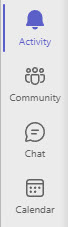 |
 |
Teams 버전 확인
-
Microsoft Teams(무료)의 경우 설정 및 기타 > 설정 > Teams 정보 를 선택한 다음 버전 아래에서 최신 버전이 있는지 또는 지금 업데이트해야 하는지 확인합니다.
-
Microsoft Teams(회사 또는 학교)의 경우 설정 및 기타 > 정보를 선택한 다음 버전 아래에서 확인합니다.
문의처
추가 문의는 고객센터에 문의하시거나 Microsoft Teams 커뮤니티에서 질문해보세요.










